Блок рекламы
Блок рекламы
DIGSI.RU - Хорошие сайты по приемлемым ценам.
Разработка с нуля, доработка и оптимизиция сайтов.
COOL-BRACELET.RU - интернет-магазин модных браслетов.
Яркие и стильные молодёжные браслеты - отличный подарок себе и друзьям!
Расширение динамического диапазона
- Подробности
- Опубликовано 23.12.2012 12:14
- Просмотров: 2664
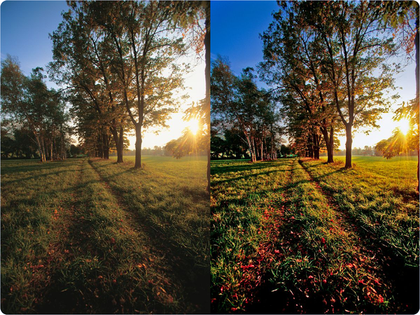
В сегодняшнем уроке мы попробуем превратить пасмурный осенний день в ясный и солнечный путем расширения динамического диапазона фотографии. Для этого воспользуемся методом, предложенным известным фотографом Евгением Карташовым. Этот метод используется для фотографий в несжатом формате RAW, но можно взять и JPG.
Работа выполнялась в официальной русской версии Photoshop CS5 Extended. Время выполнения от 30 до 60 минут. Посмотрите для начала на результат, к которому мы будем стремиться.

Шаг 1. Запустите программу Photoshop и в пункте меню "Файл" выберите "Открыть как - Camera RAW". Выберите фото и нажмите "Открыть". Появится окно Camera RAW. Зажмите клавишу Shift и, кнопка "Открыть изображение" изменится на "Открыть объект". Это нужно для того, чтобы открыть фотографию как смарт-объект.
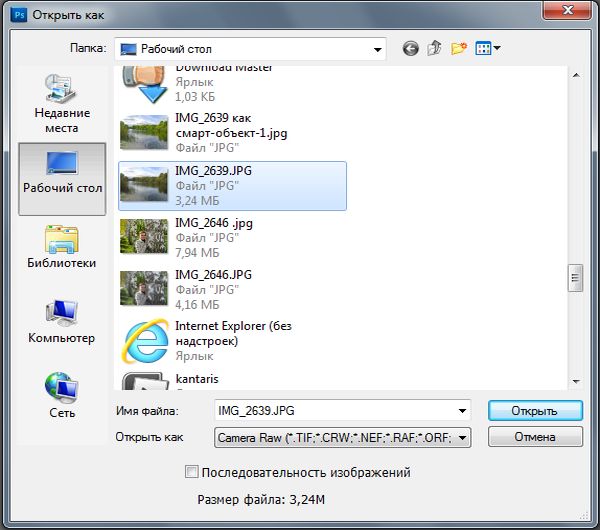
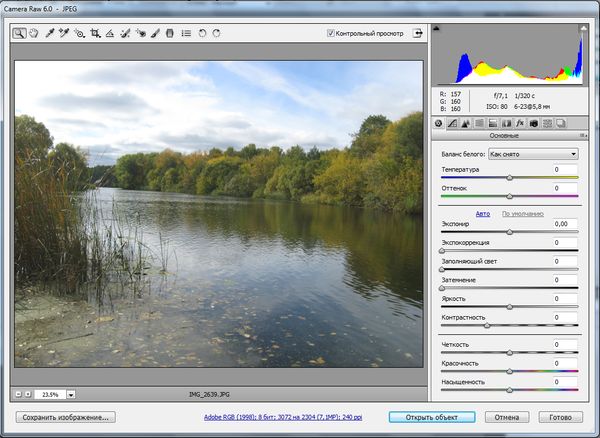
Шаг 2. Теперь создадим дубликат. Нажмите правой кнопкой на только что открытом изображении и в контекстном меню выберите пункт "Создать смарт-объект путем копирования". Итак, у нас есть два слоя. Верхний будет основным, а с нижнего возьмём небо и облака. Поэтому пока отключаем видимость нижнего слоя. После делаем двойной клик на миниатюре верхнего смарт-объекта. Откроется окно с многочисленными настройками. Передвигая ползунки, установите значения параметров как рисунке ниже.
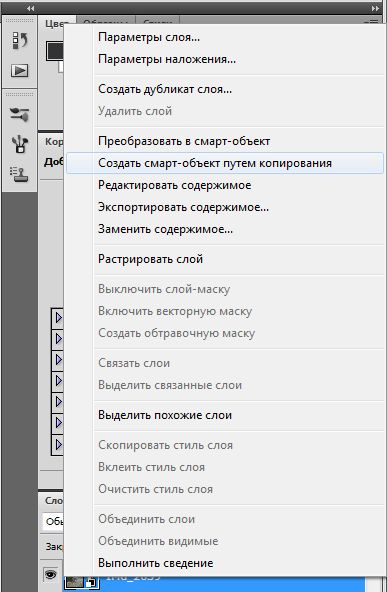
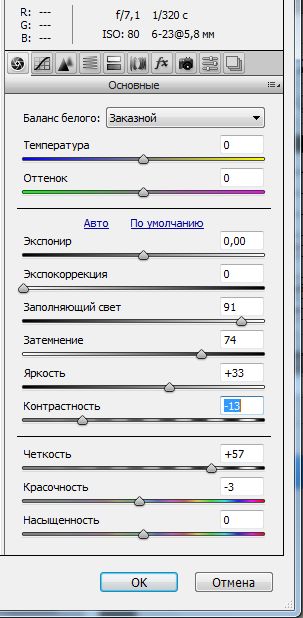
Далее в этом окне переходим на четвертую вкладку HSL / Градации серого. Установите следующие настройки.
Цветовой тон
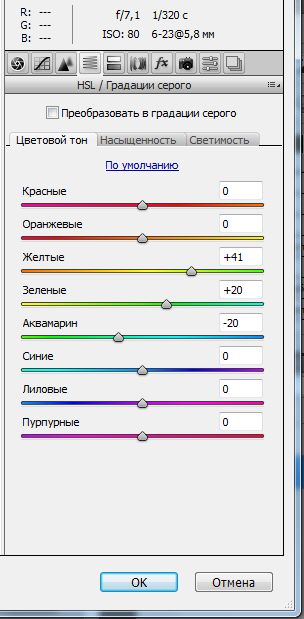
Насыщенность
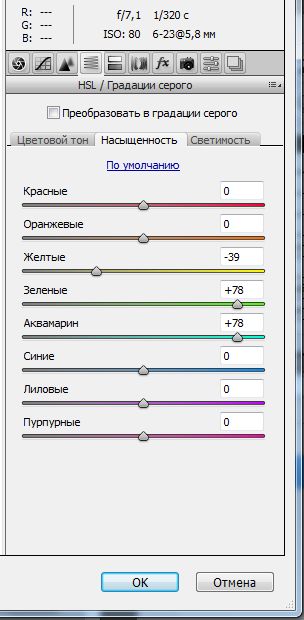
Светимость
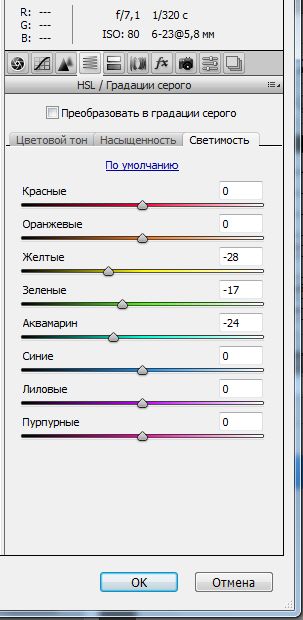
Когда всё готово, нажимаем кнопку ОК. В итого должен получиться следующий результат.

Шаг 3. Включаем видимость верхнего слоя и кликаем два раза на миниатюре. Основные настройки будут следующие (см. на фото).
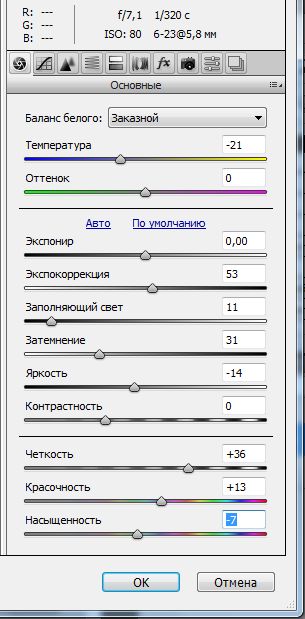
Снова переходим на вкладку HSL / Градации серого. Настройки насыщенности
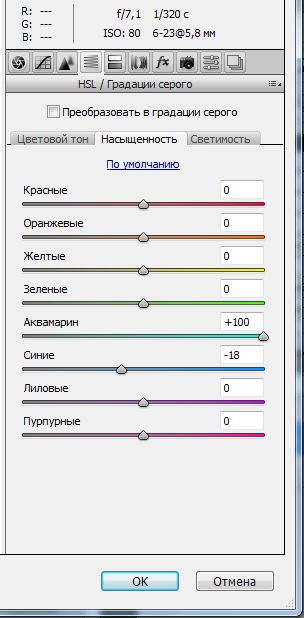
Настройки светимости
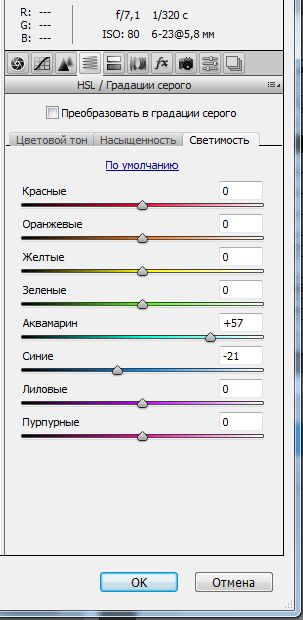
Нажимаем ОК и смотрим, что получилось.

Шаг 4. На верхнем слое мы получили яркую зелень, но небо стало белого цвета и практически сливается с облаками. Давайте исправим это. Создайте для верхнего слоя векторную маску, нажав на соответствующую кнопку в нижнем правом углу окна "Слои". Рядом с миниатюрой смарт-объекта появится слой-маска белого цвета. Теперь выбираем инструмент "Кисть" (В) (чёрного цвета) с мягкими краями и начинаем проявлять небо и облака с нижнего слоя. На "маске" эта область будет закрашена чёрным. Теперь остается только сохранить полученный результат.

Сравните фотографии до обработки и после.


Вот так с помощью расширения динамического диапазона можно добавить ярких красок своим фотографиям. Желаю всем удачи!
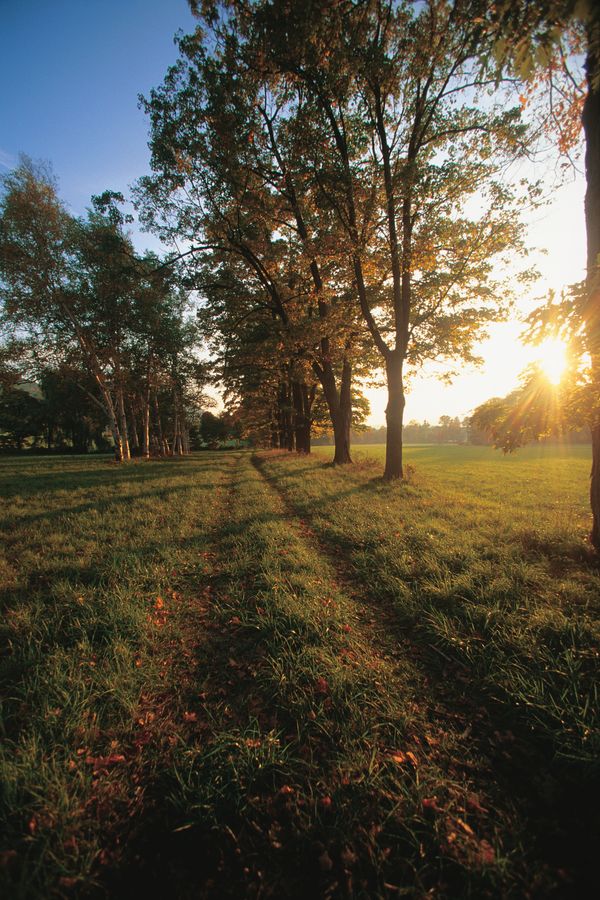

{jcomments on}









